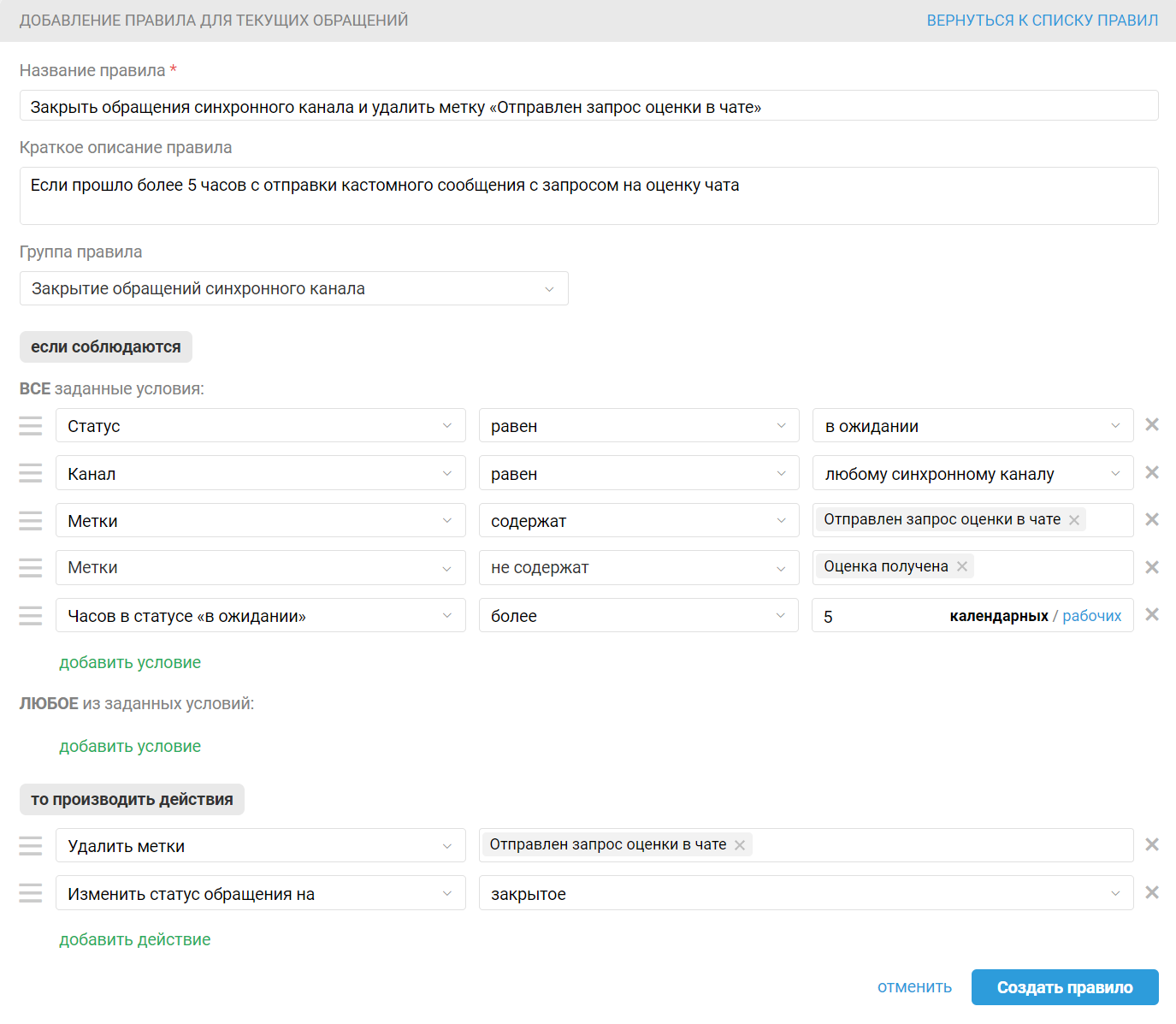В Омнидеске есть стандартный запрос оценки, через который клиенты могут оценить любое обращение. Если же вы хотите кастомизировать функциональность, то нужную логику можно настроить через правила и вебхуки. Выставленные таким образом оценки можно также добавить в Омнидеск, чтобы отображать в интерфейсе и учитывать в статистике.
Мы подготовили подробные инструкции по настройке. В этой статье разберем, как отправлять кастомный запрос оценки в чатах, а если вам нужна аналогичная логика для email-обращений, то переходите сюда.
Как выглядит стандартный запрос оценки в чатах
В обращениях из соцсетей, мессенджеров, онлайн-чата мы отправляем клиенту ссылку на отдельную страницу для выставления оценки. Вариант с кнопками не был реализован, так как нет единого способа для их добавления в переписке в соцсетях и мессенджерах.
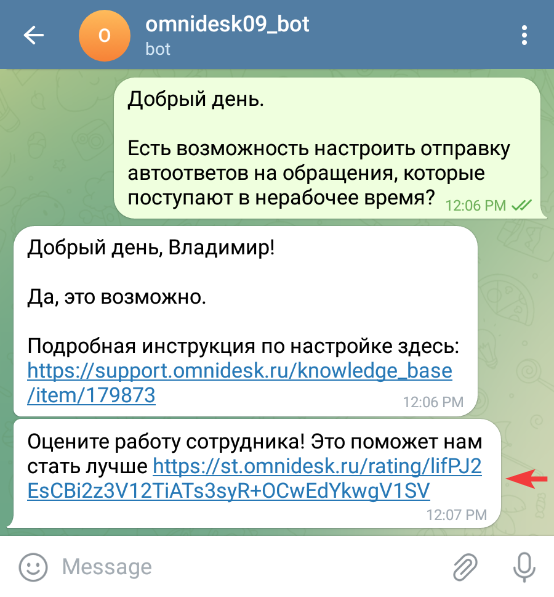
Как может выглядеть кастомный запрос оценки в чатах
Вариант 1 — у вас есть есть собственная форма оценки и вы хотите вместо нашей ссылки отправлять клиентам ссылку на нее;
Вариант 2 — вам достаточно того, чтобы клиенты прислали в ответ на запрос оценки цифру или смайлик, не переходя на отдельную страницу с формой, как в этом примере обращения из Телеграма:
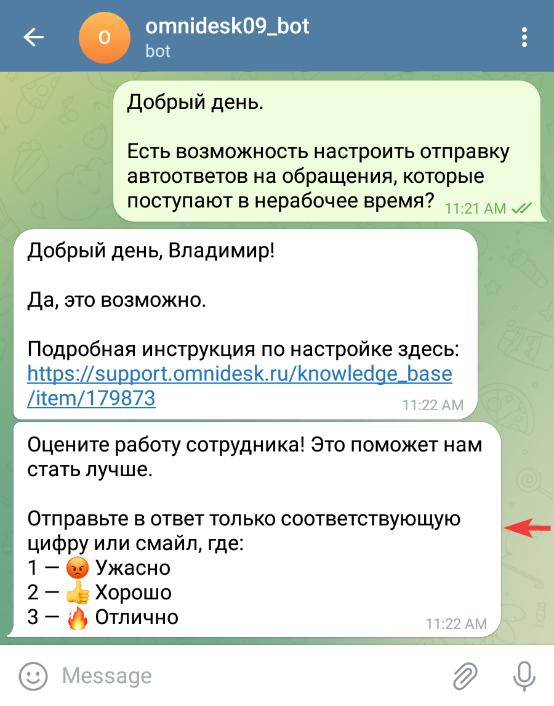
Ниже вы найдете подробные инструкции по настройке кастомного запроса оценки в чатах, а также пояснения, как и зачем деактивировать неудаляемое стандартное правило для запроса оценки в Омнидеске и что делать, если принятая в вашей компании система оценок отлична от трехбалльной, которую используем мы.
Содержание
1. Предварительная настройка
До начала настройки рекомендуем ознакомиться с этими разделами:
-
Стандартное правило для запроса оценки: как отключить и в каких ситуациях мы рекомендуем это сделать.
-
Система оценок в Омнидеске: как учитывать оценки, если принятая в вашей компании система отличается от трехбалльной.
2. Пошаговые инструкции
Кастомный запрос оценки в чатах:
Добавление кастомной оценки в Омнидеск:
О дополнительных возможностях настройки кастомного запроса оценки читайте тут.
Стандартное правило для запроса оценки
Кастомный запрос оценки настраивается через правила. Но для их корректной работы нужно также активировать стандартный запрос оценки. Только когда вы это сделаете, в статистике появится отдельный подраздел, в правилах — связанные с выставлением оценок условия, а сами оценки будут отображаться в обращениях.
Однако при включении стандартной функциональности в вашем аккаунте администратора также автоматически добавляются правила, отвечающие за отправку стандартного запроса оценки, и у них есть свои особенности.
Когда сотрудники не выставляют вручную статус «закрытое» в чатах, достаточно отредактировать стандартное правило. Но мы рекомендуем во всех случаях «деактивировать» стандартное правило, а для запроса кастомной оценки настроить новое.
1. Если вы выключите в настройках саму опцию запроса оценки, то при последующей активации отредактированное вами правило «сбросится» к стандартному виду.
2. Стандартные правила для запроса оценки — неотключаемые. Если использовать кастомное правило, у вас появится возможность отключать его. Это может быть полезно в ситуации, когда вы временно не хотите отправлять запрос оценки. К примеру, у вас массовый сбой и сотни диалогов сводятся к информированию клиентов о его устранении.
Чтобы стандартное правило не срабатывало, добавьте в него заведомо нереалистичное условие. К примеру, проверку по теме, указав как значение случайный набор символов:
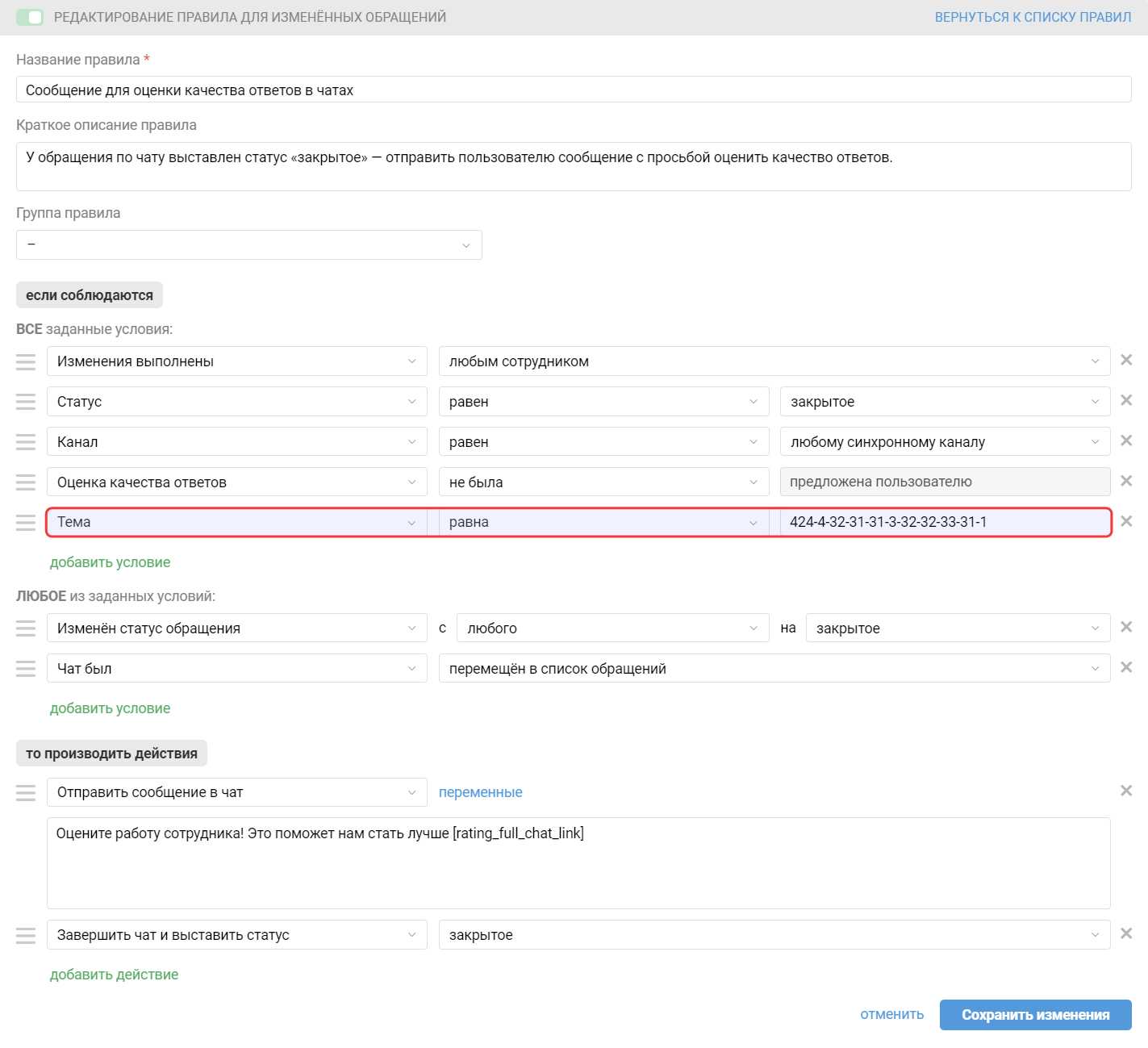
Затем создайте дубликат стандартного правила для запроса оценки и отредактируйте его в соответствии с выбранной инструкцией.
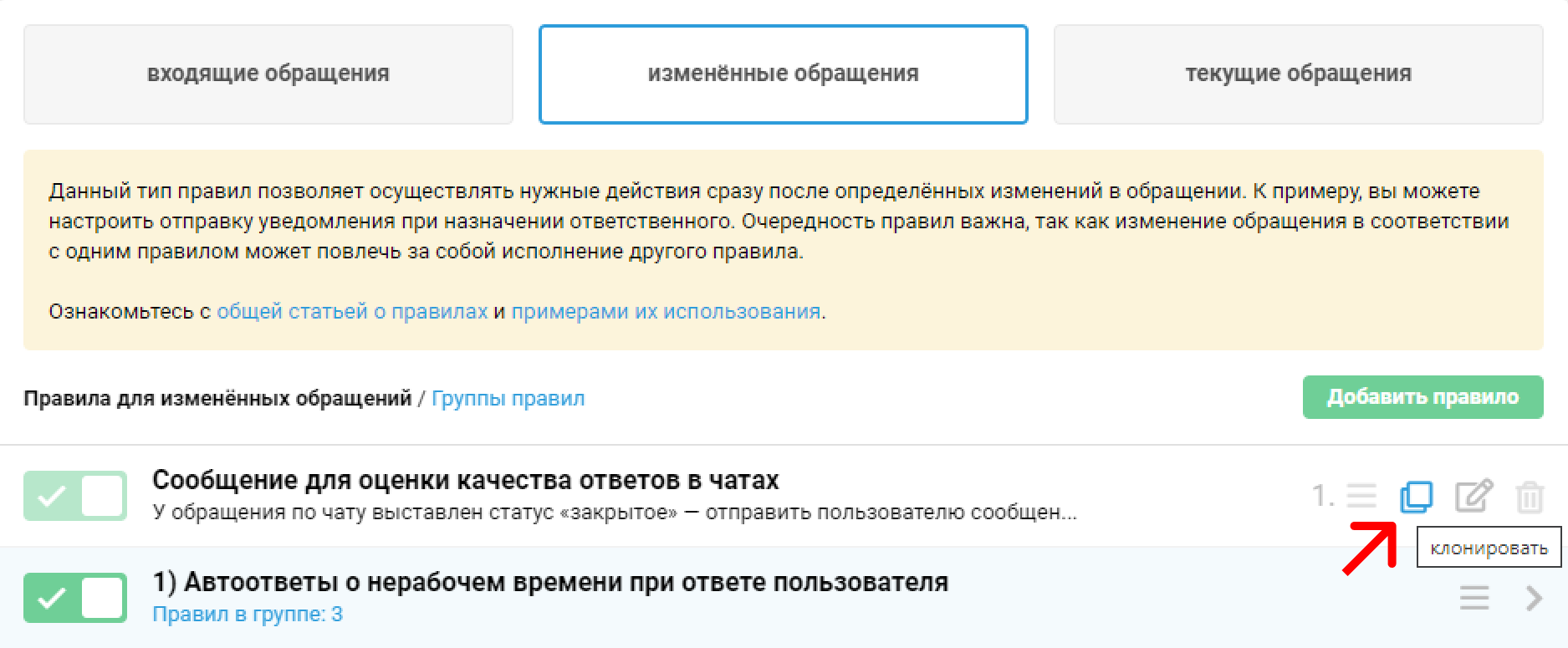
Система оценок в Омнидеске
В Омнидеске используется трехбалльная шкала оценок. Если вы хотите использовать другую шкалу оценок и при этом добавлять их в Омнидеск, вам нужно продумать логику, которая сведет их в итоге к значениям low, middle и high.
К примеру, вы предлагаете своим клиентам лишь две опции — 👍🏻 и 👎🏻. Тогда можно добавлять положительную оценку как high, а негативную — как low.
Или же у вас 10-балльная шкала. Согласно индексу потребительской лояльности (NPS), такие шкалы в итоге также сводят к трем значениям: 9-10 баллов — сторонники товара или бренда, в Омнидеске параметр high, 7-8 баллов — нейтральные потребители, или middle, 0-6 баллов — критики, или low.
Кастомный запрос оценки в чатах
Выберите подходящую вам инструкцию:
Вариант 1 — сотрудники выставляют статус «закрытое» вручную в чатах
Вариант 2 — сотрудники не выставляют статус «закрытое» вручную в чатах
Вариант 1 — сотрудники выставляют статус «закрытое» вручную в чатах
Если вы хотите, чтобы правило отправляло запрос оценки сразу при закрытии обращения сотрудником, то:
Шаг 1: Активируйте стандартную функциональность оценки по пути: аккаунт администратора → раздел «Настройки» → подраздел «Оценка ответов» → переключатель «Клиенты могут оценивать работу сотрудников в чатах».
Только при включенной функциональности оценки будут корректно работать все связанные сущности: отображение оценок в обращении, условия по оценкам в правилах, отдельный подраздел по оценкам в статистике.
В пункте «Отправлять ссылку для оценки» оставьте вариант по умолчанию — «всего чата».
После включения опции для оценки чатов и сохранения настроек вы сразу сможете перейти в правило, которое будет отправлять стандартный запрос оценки, по ссылке в подсказке.
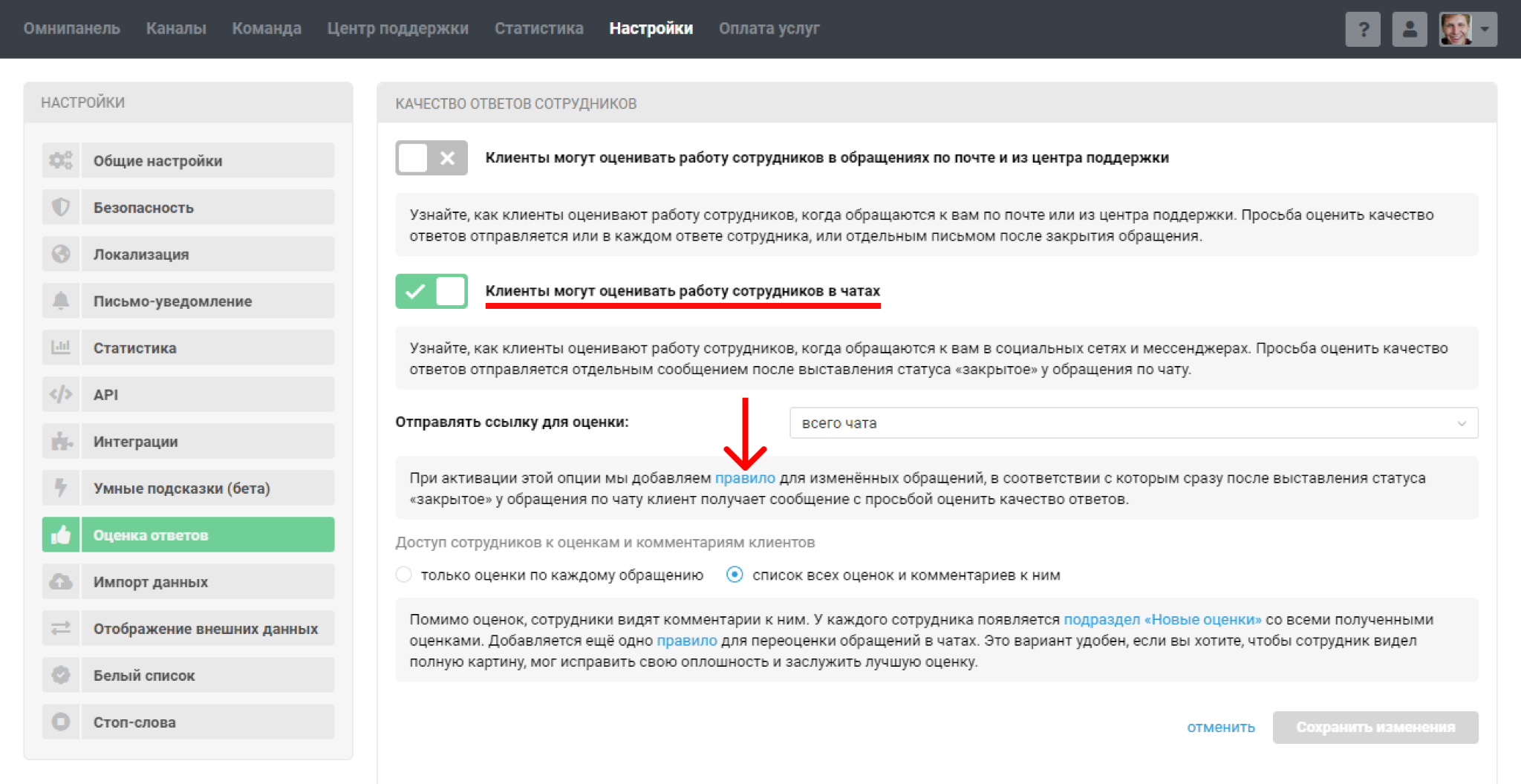
Шаг 2: Отредактируйте стандартное правило для запроса оценки в соответствии со скриншотом.
Если вам важно иметь возможность периодически отключать правило для запроса оценки или саму функциональность запроса оценки в настройках, то создайте копию стандартного правила и вносите изменения в нее, а само стандартное правило деактивируйте, как это описано тут.
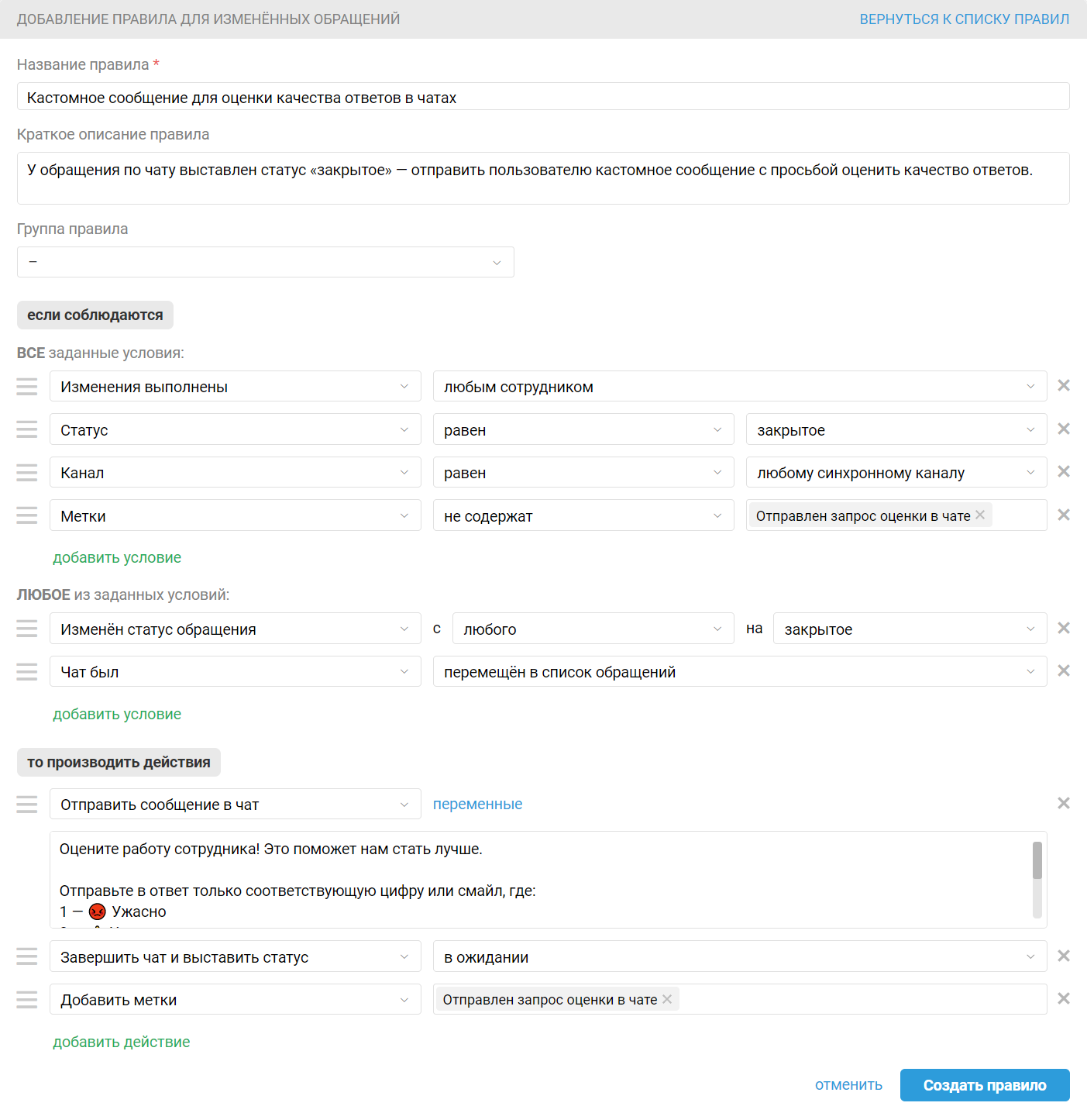
Такое правило будет срабатывать при выставлении сотрудником статуса «закрытое» в чате и:
добавлять в чате метку «отправлен запрос оценки в чате», чтобы пользователю не отправлялось несколько запросов оценки одного чата;
отправлять кастомный запрос оценки;
менять статус чата с «закрытое» на «в ожидании». Это нужно для того, чтобы оценка пользователя не создавала новый чат, а добавлялась именно в текущий чат, так как по умолчанию при поступлении нового ответа в закрытом чате — новый ответ именно создает новое обращение. Подробнее о разделении чатов на разные обращения здесь.
а. Чтобы запрашивать оценку через цифры или смайлики, добавьте в текст ответа в действии «Отправить сообщение в чат» нужный вам текст, например:
Оцените работу сотрудника! Это поможет нам стать лучше. Отправьте в ответ только соответствующую цифру или смайл, где: 1 — 😡 Ужасно 2 — 👍 Хорошо 3 — 🔥 Отлично
Обращение оставляем в статусе «в ожидании», так как мы еще ждем от клиента ответ с оценкой.
б. Чтобы использовать собственную форму оценки, просто вставьте ссылку на нее в текст ответа в действии «Отправить сообщение в чат». В этом случае стоит сразу выставлять статус «закрытое» через правило, так как при отправке ссылки уже не нужно ждать и проверять сообщение с оценкой пользователя в чате — оценка будет фиксироваться на вашей стороне.
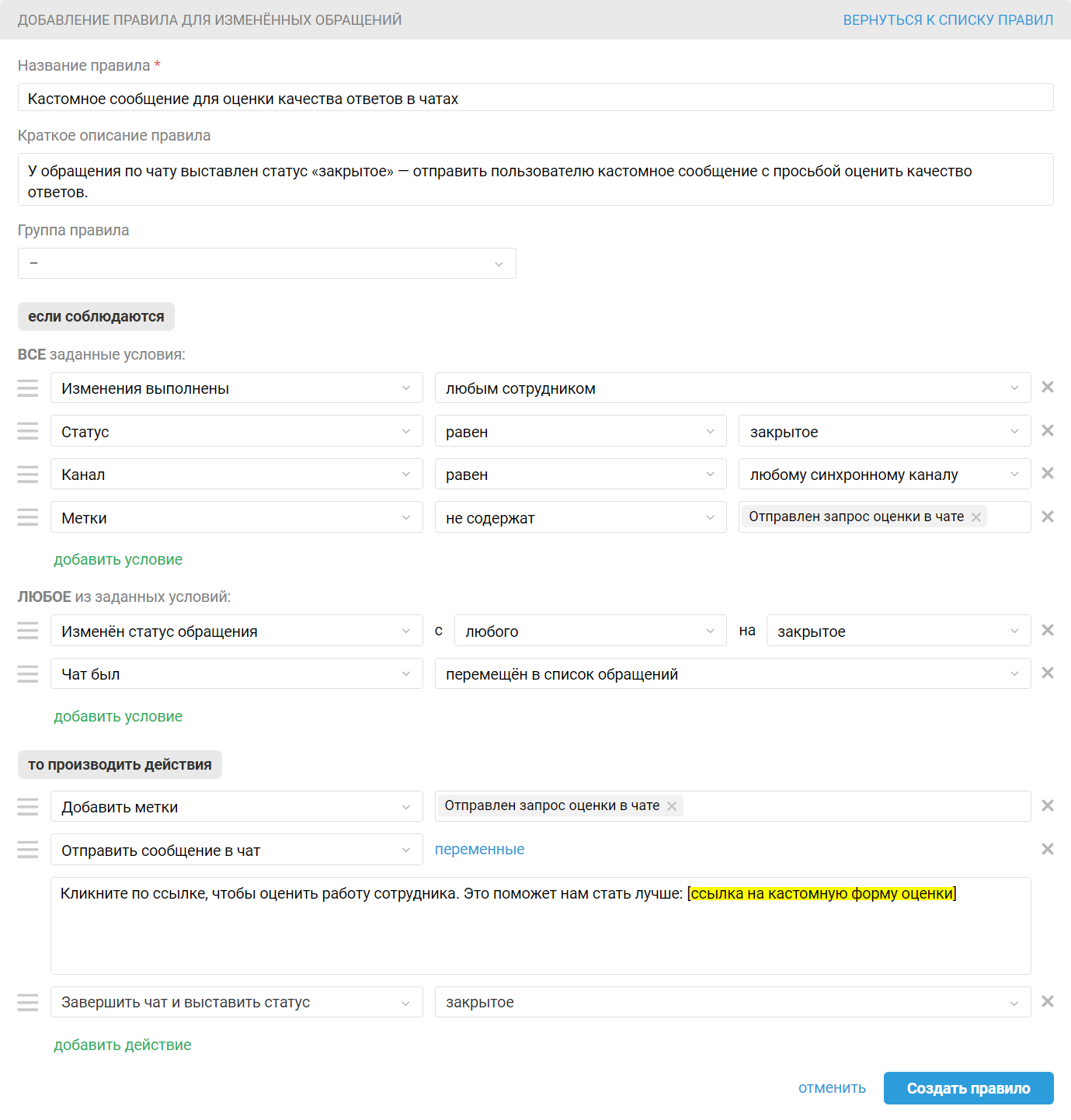
Вариант 2 — сотрудники не выставляют статус «закрытое» вручную в чатах
Если вы хотите, чтобы правила отправляли запрос оценки через определенное время без новых ответов клиента и закрывали обращение при получении оценки или через определенное время без оценки в обращении, то:
Шаг 1: Активируйте стандартную функциональность оценки по пути: аккаунт администратора → раздел «Настройки» → подраздел «Оценка ответов» → переключатель «Клиенты могут оценивать работу сотрудников в чатах».
Только при включенной функциональности оценки будут корректно работать все связанные сущности: отображение оценок в обращении, условия по оценкам в правилах, отдельный подраздел по оценкам в статистике.
В пункте «Отправлять ссылку для оценки» оставьте вариант по умолчанию — «всего чата».
После включения опции для оценки чатов и сохранения настроек перейдите в правило, которое будет отправлять стандартный запрос оценки, по ссылке в подсказке.
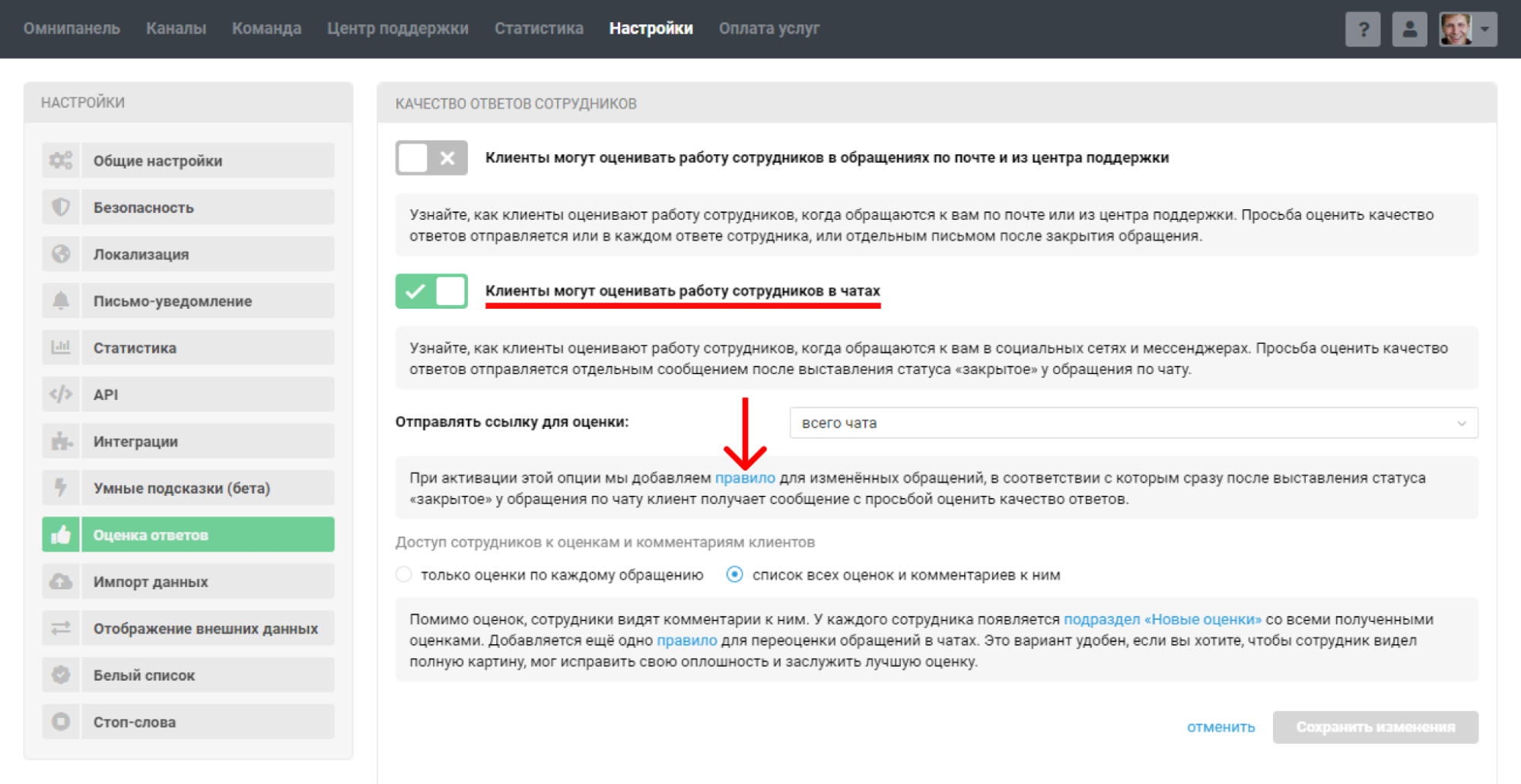
Шаг 2: Деактивируйте стандартное правило для запроса оценки, чтобы оно не сработало, если все-таки сотрудник выставит статус «закрытое» в обращении. Отключить системное правило нельзя, поэтому добавьте в него заведомо невыполнимое условие, например, проверку на совпадение темы обращения со случайным набором символов.
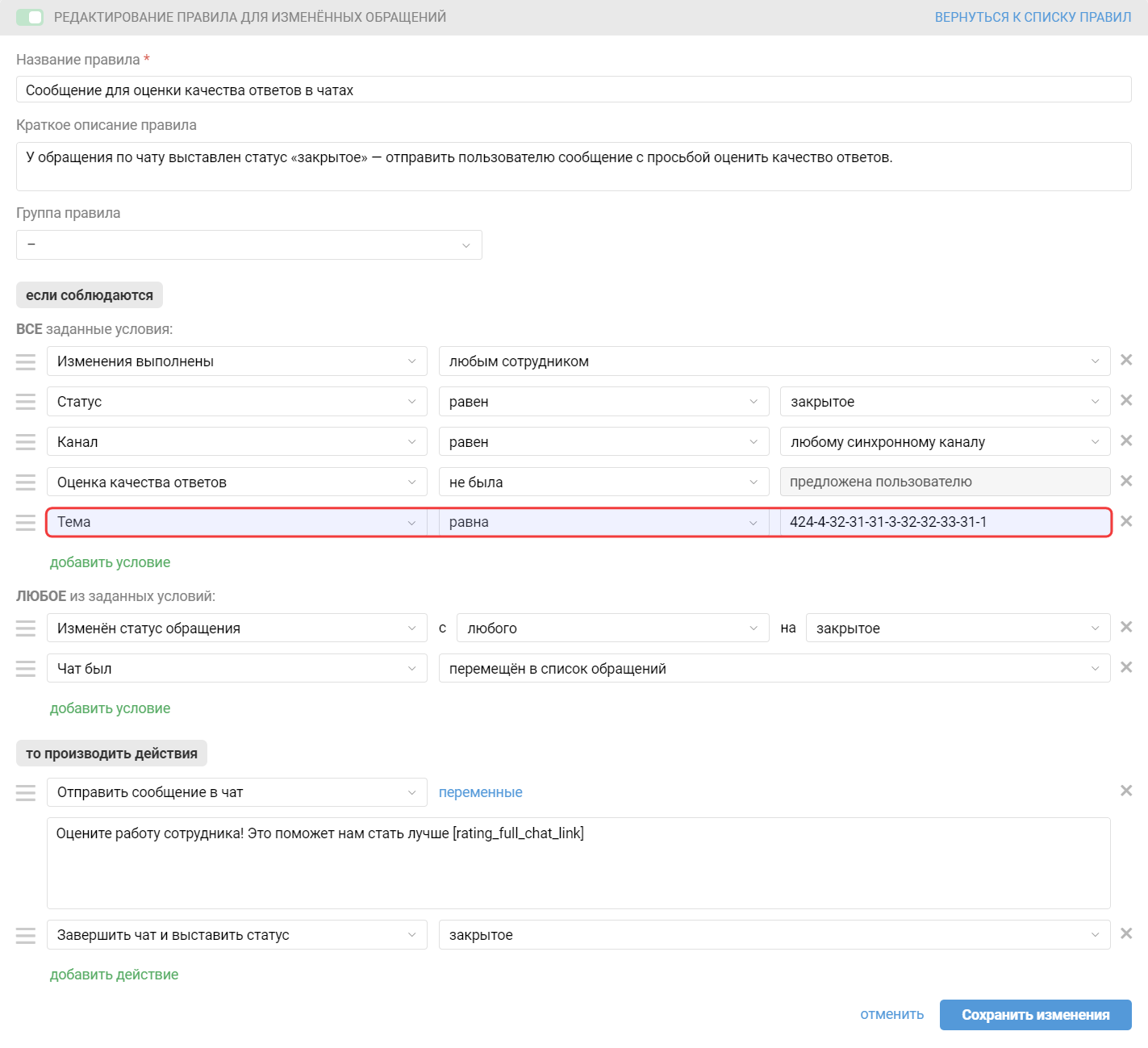
Шаг 3: Создайте правило для текущих обращений, которое будет отправлять запрос оценки спустя, к примеру, один час с последнего ответа сотрудника.
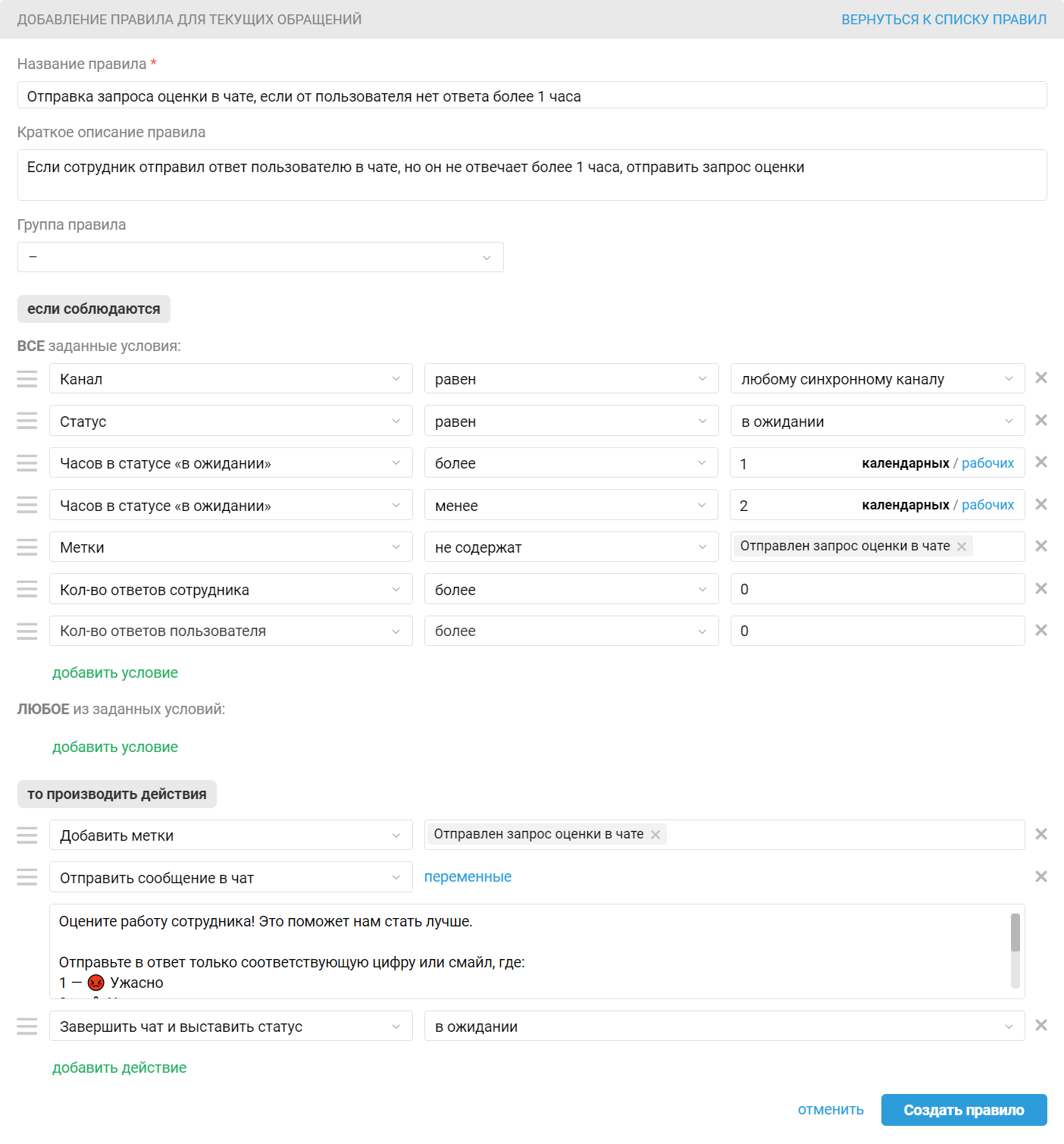
Условие «Количество ответов сотрудника — более 0» необходимо, чтобы не отправлять запрос оценки в обращениях, где статус «в ожидании» был выставлен без ответа клиенту.
Условие «Ответов пользователя — более — 0» необходимо, чтобы исключить срабатывание запроса оценки в обращениях, инициированных сотрудником, на которые клиент никак не отреагировал.
Условие «Часов в статусе «в ожидании» — более — ...» время в статусе «в ожидании», по истечении которого вы хотите отправлять запрос оценки. При выборе параметра учитывайте, что проверка правил для текущих обращений запускается каждые полчаса.
Условие по времени «Часов в статусе «в ожидании» — менее — ...» нужно, чтобы правило проверяло только свежие обращения, подпадающие под указанные параметры.
— Проверка по правилам для текущих обращений запускается раз в полчаса, в ровное время: 00:00, 00:30, 01:00, 01:30 и т. д.;
— Проверяются все правила всех клиентов, поэтому может пройти еще до 20-25 минут, пока очередь дойдёт до вашего правила;
— Под проверку попадают обращения, в которых за последние 30 дней был добавлен новый ответ пользователя / сотрудника или заметка — в том числе и через другое правило;
— Одно и то же правило для текущих не сработает два раза подряд в обращении, кроме следующих случаев:
в правило добавлено условие «Правило срабатывает — повторно — если сработало при прошлой проверке»;
в обращение добавлен новый ответ пользователя / ответ или заметка сотрудника;
сотрудник добавил или удалил метку в обращении;
в обращении сработало другое правило для текущих обращений.
Чтобы разобраться с логикой правил автоматизации в Омнидеске, рекомендуем посмотреть краткое видеоруководство.
а. Чтобы запрашивать оценку через цифры или смайлики, добавьте в текст ответа в действии «Отправить сообщение в чат» нужный вам текст, например:
Оцените работу сотрудника! Это поможет нам стать лучше. Отправьте в ответ только соответствующую цифру или смайл, где: 1 — 😡 Ужасно 2 — 👍 Хорошо 3 — 🔥 Отлично
Обращение оставляем в статусе «в ожидании», так как мы еще ждем от клиента ответ с оценкой.
б. Чтобы использовать собственную форму оценки, просто вставьте ссылку на нее в текст ответа в действии «Отправить сообщение в чат». В этом случае стоит сразу выставлять статус «закрытое» через правило, так как при отправке ссылки уже не нужно ждать и проверять сообщение с оценкой пользователя в чате — оценка будет фиксироваться на вашей стороне.
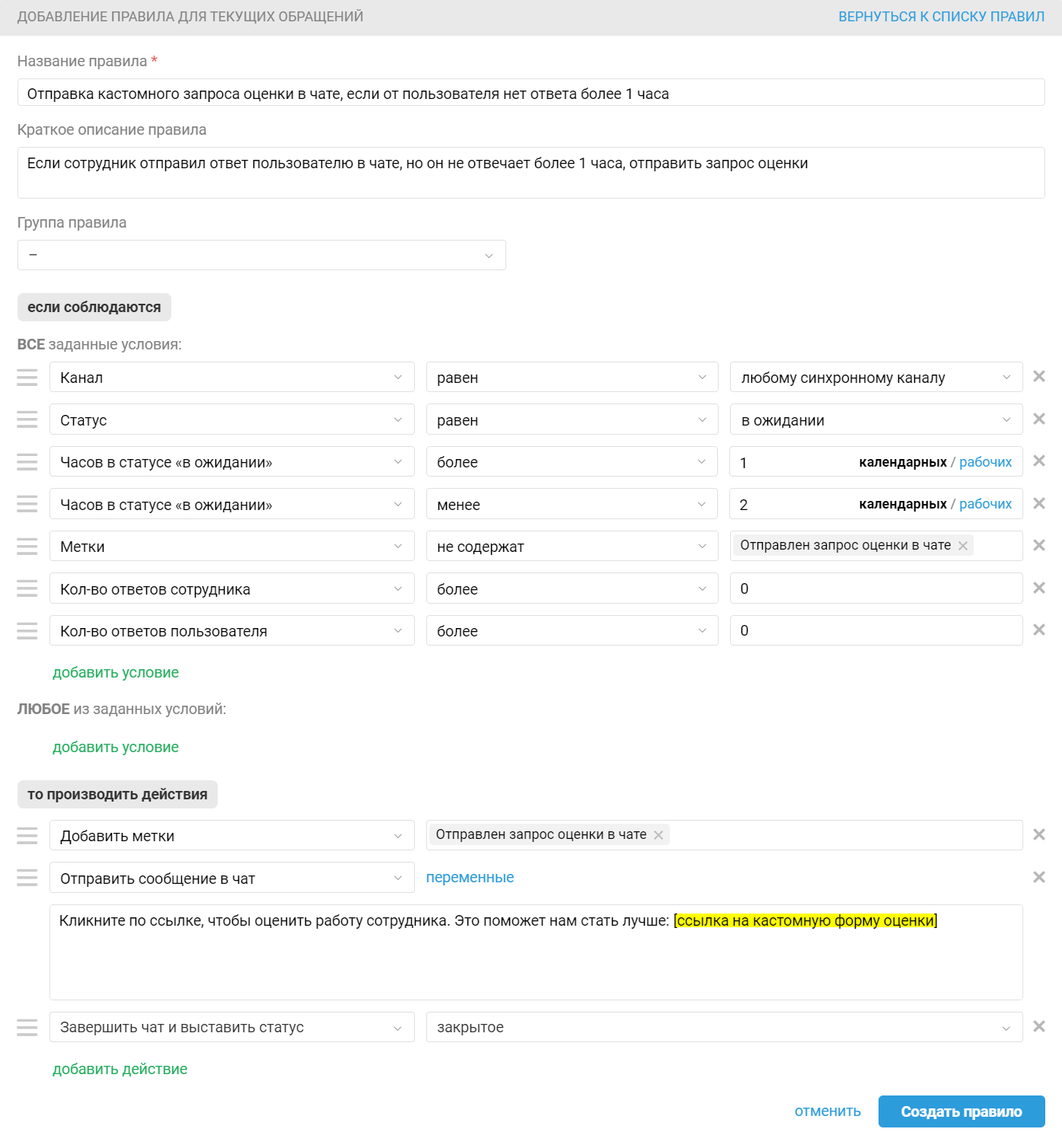
Добавление кастомной оценки в Омнидеск
Стандартные оценки отображаются в переписке с пользователем и учитываются в статистике. Если же получаете оценку в виде смайлов или цифр, аналогичную логику можно настроить через вебхуки.
Если вы используете собственную форму для запроса оценки клиента, вашим программистам понадобится написать скрипт, который будет обрабатывать полученные данные и добавлять в Омнидеск через API.
При использовании стандартного запроса, если клиент уже выставил оценку, у него есть два часа, чтобы изменить свой выбор. Можно настроить такое же поведение и для отправки кастомного запроса оценки, но в этом случае правил понадобится больше. Если возможность изменять оценку вам не нужна, то и правил потребуется меньше.
Подготовили инструкции для обоих сценариев. Выбирайте вариант, который вам больше подходит:
Если используете шкалу оценок, отличную от трехбалльной, ознакомьтесь с логикой системы оценок в Омнидеске.
Добавление кастомной оценки чата без возможности ее изменить
Вам понадобится создать правила:
для измененных обращений, которое будет добавлять оценку в Омнидеск через API и затем закрывать обращение;
для текущих обращений, чтобы закрывать обращение, если клиент не выставил оценку в течение указанного вами времени.
1. Создайте для каждого варианта оценки правило для измененных обращений, чтобы при получении оценки от пользователя оценка добавлялась в обращение через API и в обращении выставлялся статус «закрытое».
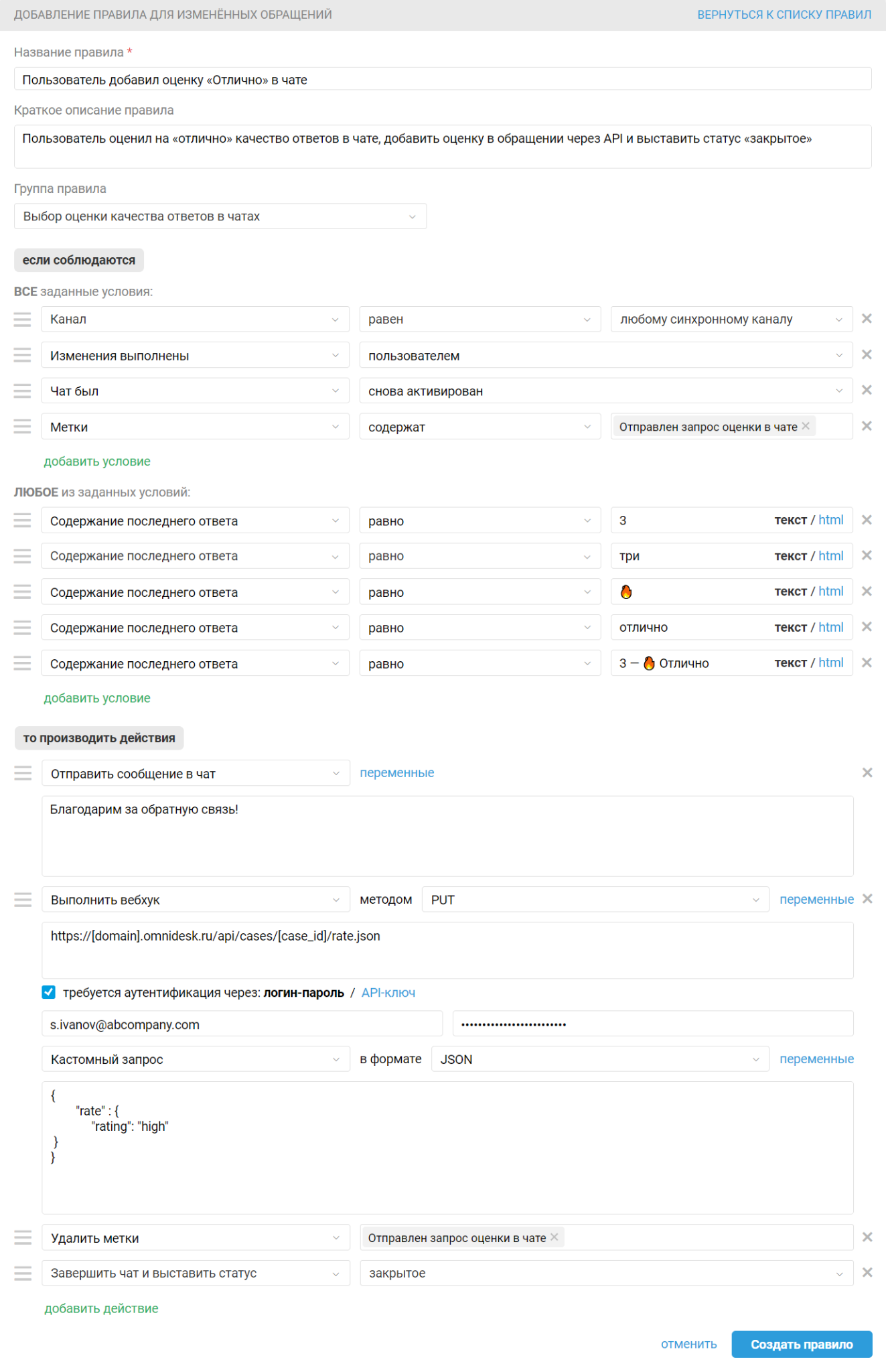
Добавьте собственные условия по содержанию последнего ответа в блоке «Любое из заданных условий»;
В поле «URL для отправки запроса» укажите ссылку вида: https://[domain].omnidesk.ru/api/cases/[case_id]/rate.json, замените [domain] на ваш поддомен в Омнидеске. [case_id] трогать не нужно, так как это переменная, вместо которой Омнидеск подставит ID обращения;
Для аутентификации в поле логина укажите почту сотрудника с достаточным доступом (это должен быть основной сотрудник, которого вы не удалите через какое-то время) и в поле пароля API-ключ (создать API-ключ можно по пути: аккаунт администратора → раздел «Настройки» → подраздел «API»);
Используйте следующий текст кастомного запроса (возможные варианты значений “rating” для текста кастомного запроса — low, middle, high):
{
"rate": {
"rating": "[оценка обращения]"
}
}
2. Для случаев, когда клиент долго не выставляет оценку, создайте правило для текущих обращений, которое выставит статус «закрытое» в чате.
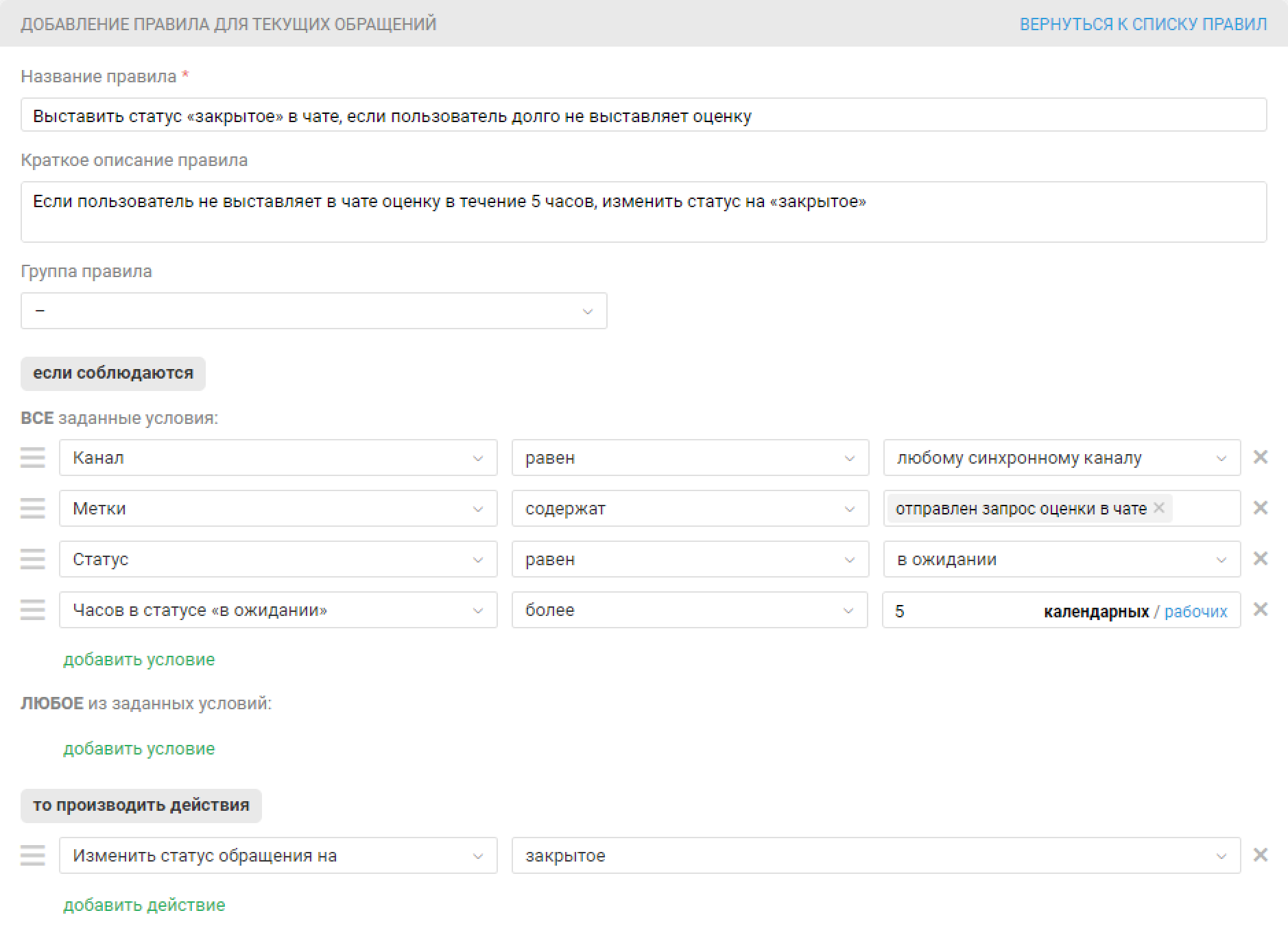
Добавление кастомной оценки чата с возможностью изменить её
Вам понадобится создать правила:
для измененных обращений, чтобы добавлять оценку в Омнидеск через API;
для текущих обращений, чтобы закрывать обращения, если клиент не изменил свою оценку в течение указанного вами времени;
еще одно правило для текущих обращений, чтобы закрывать обращение, если клиент не выставил оценку в течение указанного вами времени.
1. Создайте для каждого варианта оценки правило для измененных обращений, чтобы при получении оценки от пользователя оценка добавлялась в обращение через API и в обращении выставлялся статус «в ожидании».
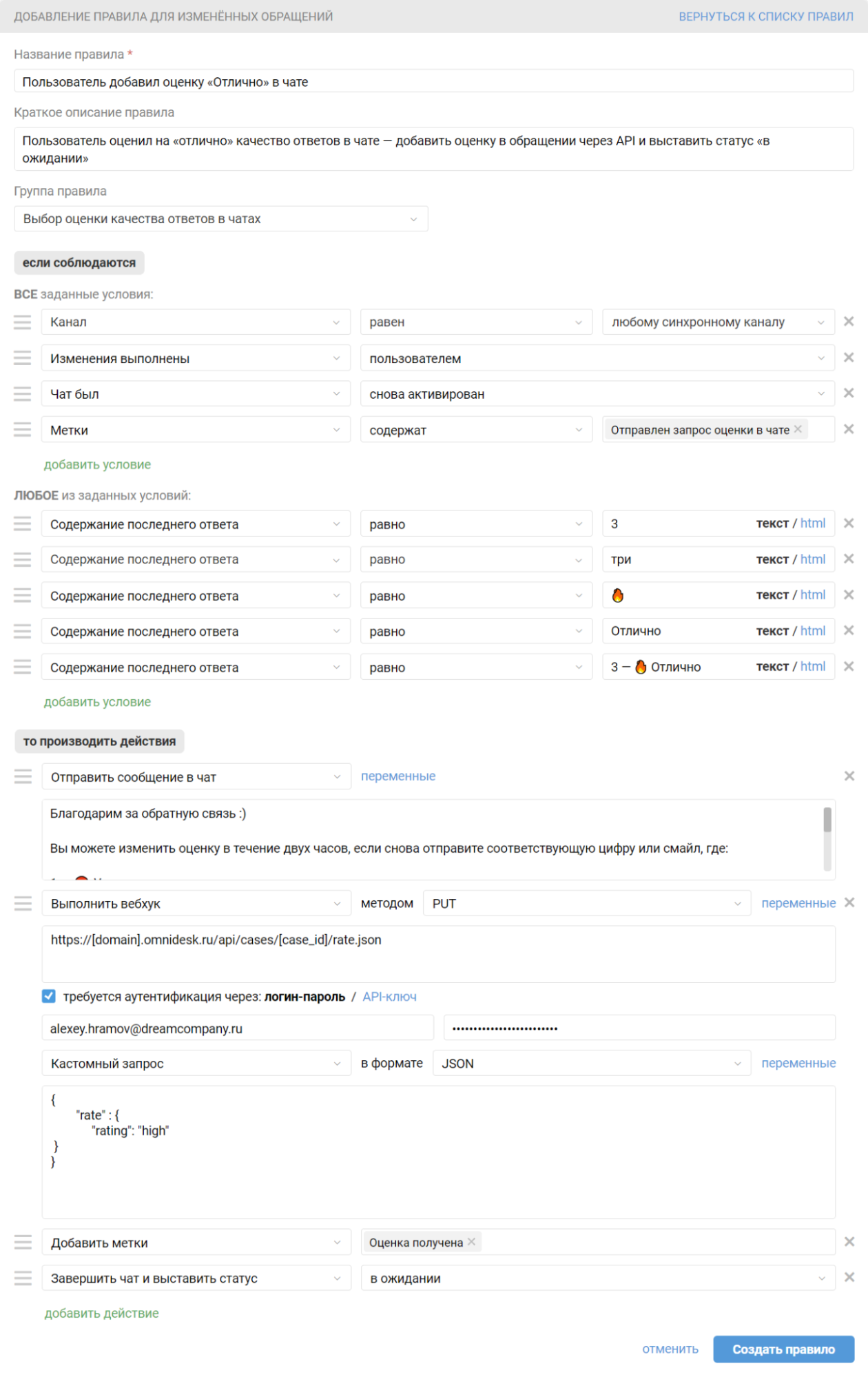
Добавьте собственные условия по содержанию последнего ответа в блоке «Любое из заданных условий».
В поле «URL для отправки запроса» введите следующую ссылку https://[domain].omnidesk.ru/cases/[case_id]/rate.json, замените [domain] на ваш поддомен в Омнидеске. [case_id] трогать не нужно, так как это переменная, вместо которой Омнидеск подставит ID обращения;
Для аутентификации в поле логина укажите почту сотрудника с достаточным доступом (это должен быть основной сотрудник, которого вы не удалите через какое-то время) и в поле пароля API-ключ (создать API-ключ можно по пути: аккаунт администратора → раздел «Настройки» → подраздел «API»);
Используйте следующий текст кастомного запроса (возможные варианты значений “rating” для текста кастомного запроса — low, middle, high):
{
"rate": {
"rating": "[оценка обращения]"
}
}
2. Чтобы обращения, в которых была получена оценка, получали статус «закрытое», создайте правило для текущих обращений.
Решите, сколько времени вы хотели бы дать клиентам на возможность изменить выставленную оценку. В нашем примере мы позволяем изменять оценку в течение 2-2,5 часов. Вы можете указать свои временные лимиты, но учитывайте при этом специфику срабатывания правил для текущих обращений.
— Проверка по правилам для текущих обращений запускается раз в полчаса, в ровное время: 00:00, 00:30, 01:00, 01:30 и т. д.;
— Проверяются все правила всех клиентов, поэтому может пройти еще до 20-25 минут, пока очередь дойдёт до вашего правила;
— Под проверку попадают обращения, в которых за последние 30 дней был добавлен новый ответ пользователя / сотрудника или заметка — в том числе и через другое правило;
— Одно и то же правило для текущих не сработает два раза подряд в обращении, кроме следующих случаев:
в правило добавлено условие «Правило срабатывает — повторно — если сработало при прошлой проверке»;
в обращение добавлен новый ответ пользователя / ответ или заметка сотрудника;
сотрудник добавил или удалил метку в обращении;
в обращении сработало другое правило для текущих обращений.
Чтобы разобраться с логикой правил автоматизации в Омнидеске, рекомендуем посмотреть краткое видеоруководство.
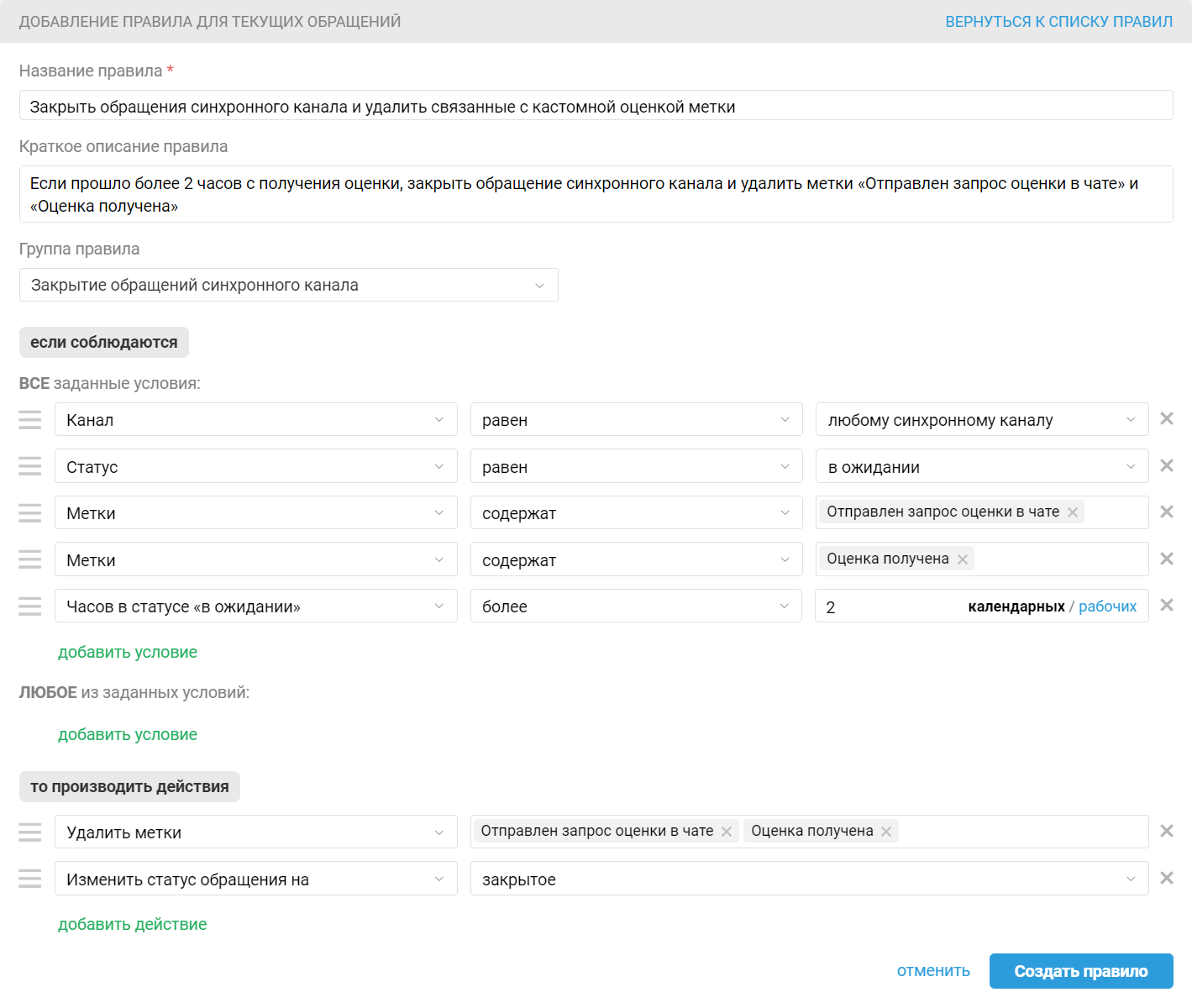
После срабатывания этого правила пользователь больше не сможет изменить оценку. Если вам напишут снова, создастся новый чат, и вы можете либо продолжить общение в новом чате, либо объединить новый чат с предыдущим. В обоих случаях кастомный запрос оценки отправится снова при выставлении сотрудником статуса «закрытое».
3. Чтобы обращения, которые так и не получили оценку пользователя, переводились в статус «закрытое», создайте ещё одно правило для текущих обращений.